亲爱的读者,你是不是也曾经遇到过这样的烦恼:想要在Skype上和远方的朋友或家人分享屏幕上的精彩内容,却不知道如何操作?别担心,今天我就要手把手教你如何使用Skype进行屏幕投影,让你的分享更加生动有趣!
一、准备工作

在开始之前,我们需要确保以下几点:
1. 操作系统:Skype支持Windows、MacOS、iOS和Android等多种操作系统,请确保你的设备运行在这些系统之一。
2. Skype版本:虽然较新版本的Skype已经集成了屏幕共享功能,但为了确保最佳体验,建议使用最新版本的Skype。
3. 网络环境:确保你的网络连接稳定,以免在分享过程中出现卡顿。
二、Skype屏幕投影步骤
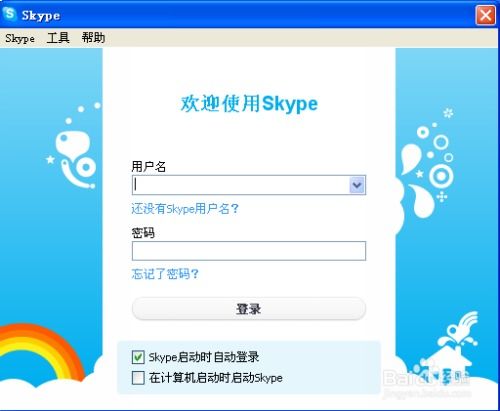
1. 打开Skype:首先,打开你的Skype应用程序,登录你的账户。
2. 选择联系人:在Skype主界面,找到你想分享屏幕的联系人,点击他们的头像,进入视频通话界面。
3. 开始视频通话:点击“视频通话”按钮,与对方建立连接。
4. 共享屏幕:在视频通话过程中,点击屏幕右下角的“共享”按钮,然后选择“屏幕”。
5. 选择要共享的屏幕:在弹出的窗口中,你可以选择要共享的整个屏幕或者单个应用程序窗口。如果你只想分享某个特定应用,请勾选“仅共享应用程序窗口”选项,然后选择相应的应用程序。
6. 开始共享:确认选择无误后,点击“共享”按钮,你的屏幕内容就会开始传输给对方。
三、注意事项

1. 隐私保护:在共享屏幕之前,请确保你的屏幕上没有敏感信息,如个人隐私、银行账户等。
2. 网络速度:屏幕共享会占用一定的网络带宽,如果网络速度较慢,可能会出现卡顿现象。
3. 关闭不必要的应用程序:在共享屏幕之前,关闭不必要的应用程序,以免影响共享效果。
四、Skype屏幕投影的其他用途
1. 远程教学:教师可以通过Skype屏幕共享功能,向学生展示课件、演示实验等。
2. 远程办公:同事之间可以通过Skype屏幕共享功能,共同编辑文档、演示项目等。
3. 游戏直播:游戏爱好者可以通过Skype屏幕共享功能,直播自己的游戏过程。
通过以上步骤,相信你已经学会了如何在Skype上进行屏幕投影。现在,你可以尽情地与亲朋好友分享你的屏幕内容,让沟通变得更加生动有趣。如果你在操作过程中遇到任何问题,欢迎在评论区留言,我会尽力为你解答。祝你在Skype上的分享之旅愉快!
